老白菜u盘启动恢复分区文件使用教程
来源:www.laobaicai.net 发布时间:2014-06-26 17:21
有时候我们在格式化磁盘分区的时候,会不小心将其他的磁盘分区也格式化,导致重要文件丢失。在这种情况下,我们会想要将真个磁盘的文件恢复,找回重要文件。小编今天就来教大家如何使用老白菜u盘启动恢复整个分区的文件。
1..将制作好的老白菜u盘启动盘插入usb接口(台式用户建议插在主机机箱后置的usb接口),重启电脑,出现开机画面时,通过使用启动快捷键引导u盘启动进入到老白菜主菜单界面,选择“【02】运行老白菜win2003pe增强版(装机推荐)”;如下图所示:
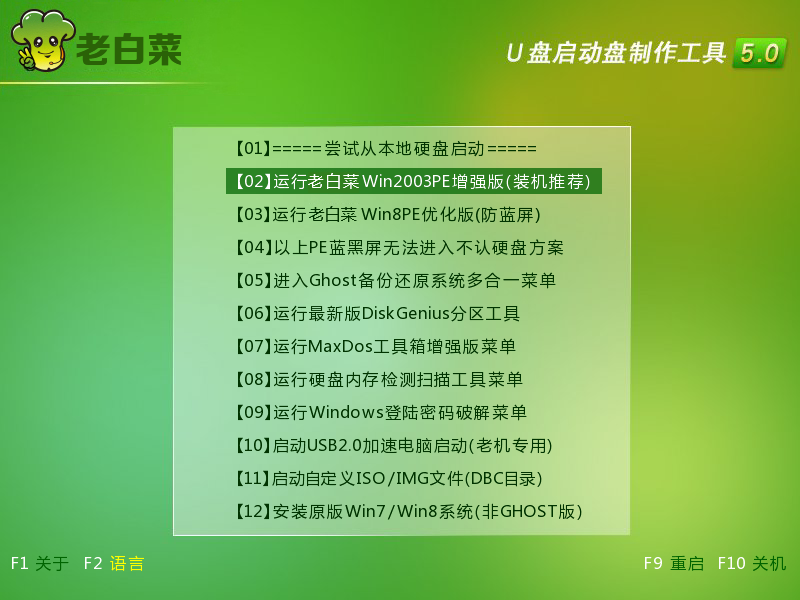
2.双击桌面的“DiskGenius分区工具”,打开如下界面
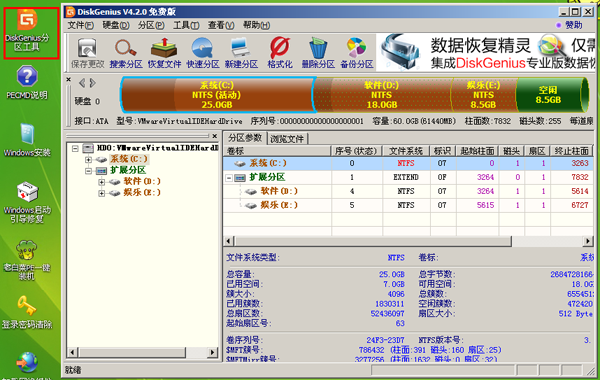
3.在界面左边栏目中选择要恢复的分区(本文以E盘为例),点击工具栏中的“恢复分区”按钮,弹出提示框后,选择“恢复整个分区的文件”选项,点击“开始”按钮
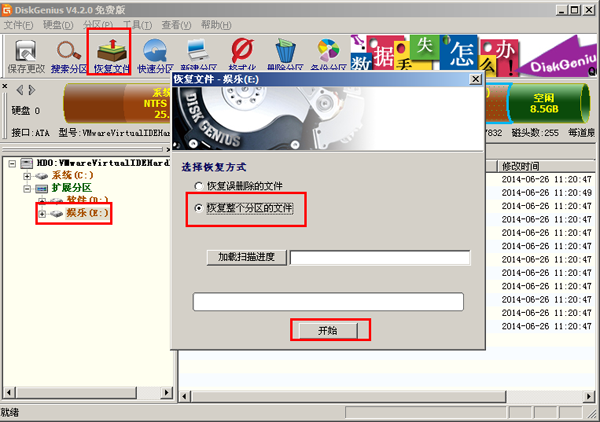
4.耐心等待此恢复过程:

5.完成后弹出如下提示,点击“确定”
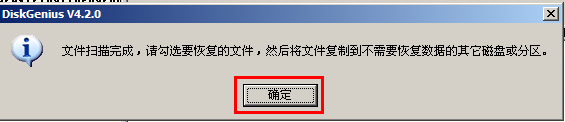
6.选择需要恢复的文件,右击选择操作方式,如下图所示,并选择存放路径
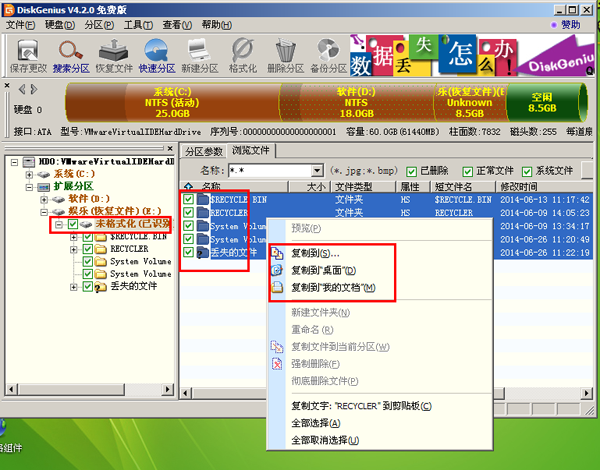
7.文件恢复并存放后,弹出如下提示,点击“完成”

通过以上的方法,就能恢复整个分区的文件了,有需要的朋友可以参照以上步骤将删除文件恢复回来
推荐阅读
"机械革命Z3 Pro笔记本一键安装win11系统教程"
- 宏碁Acer 非凡 S3X笔记本重装win7系统教程 2022-08-07
- 惠普暗影精灵6 amd笔记本安装win10系统教程 2022-08-06
- 雷神IGER E1笔记本一键重装win11系统教程 2022-08-05
- 华为huawei MateBook 13 2020笔记本重装win10系统教程 2022-08-04
神舟战神S7-2021S5笔记本一键重装win7系统教程
- 惠普ProBook430笔记本一键安装win11系统教程 2022-08-02
- 微星尊爵Prestige 14 2020笔记本重装win7系统教程 2022-08-02
- 神舟战神G8-CU笔记本一键安装win10系统教程 2022-08-01
- 戴尔Vostro 15 7500笔记本一键安装win11系统教程 2022-07-31
老白菜下载
更多-
 老白菜怎样一键制作u盘启动盘
老白菜怎样一键制作u盘启动盘软件大小:358 MB
-
 老白菜超级u盘启动制作工具UEFI版7.3下载
老白菜超级u盘启动制作工具UEFI版7.3下载软件大小:490 MB
-
 老白菜一键u盘装ghost XP系统详细图文教程
老白菜一键u盘装ghost XP系统详细图文教程软件大小:358 MB
-
 老白菜装机工具在线安装工具下载
老白菜装机工具在线安装工具下载软件大小:3.03 MB










